So spielen Sie Xbox -Spiele auf Ihrem Android -Telefon
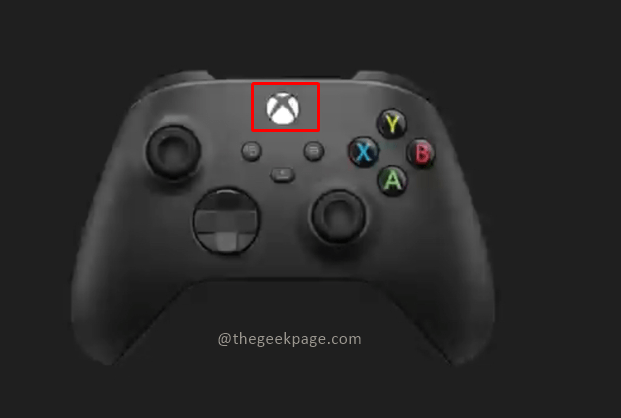
- 1170
- 161
- Phoebe Jeorga
Die Xbox -Konsolenspieler müssen sich bis jetzt von ihrer Konsole zum Spielen verlassen. Ihnen fehlte die Fernbedienungsoption, mit der sie Spiele auf ihren Handys und Laptops spielen können. Mobile Gaming war bis vor kurzem nicht verfügbar, als sich Microsoft entschied, Benutzern auch für ihre Handys Spiele zu ermöglichen, sowohl für Android- als auch für iOS -Benutzer. Nur wenige Unternehmen betreten den Cloud -Spielraum und Microsoft mit seinem Xbox Cloud Gaming hat einen Einstieg in diesen Bereich eingegeben.
Einige grundlegende Anforderungen, die zum Starten des Spielens erforderlich sind.0 Minimum, die Xbox -App heruntergeladen und eine gute Internetverbindung.
Mit Remote Play Enablement können Sie Ihre bevorzugten Xbox -Spiele abgesehen von Ihrer Standardkonsole spielen. In diesem Artikel wird erläutert, wie Sie Ihre Xbox -Spiele auf Ihrem Android -Gerät verbinden und spielen können. Mit Microsoft Cloud Gaming können Sie sich nun von fast überall und auf jedem Gerät vorbereiten lassen. Diese Funktionen bieten Ihnen ein vollwertiges Spielerlebnis auf Ihrem Android-Smartphone.
Spielen von Xbox Series X und Series S -Spielen auf Ihrem Android (Xbox Remote Play)
Schritt 1: Drücken Sie die Xbox -Taste auf Ihrem Controller. Navigieren zu Profil & System und auswählen Einstellungen.
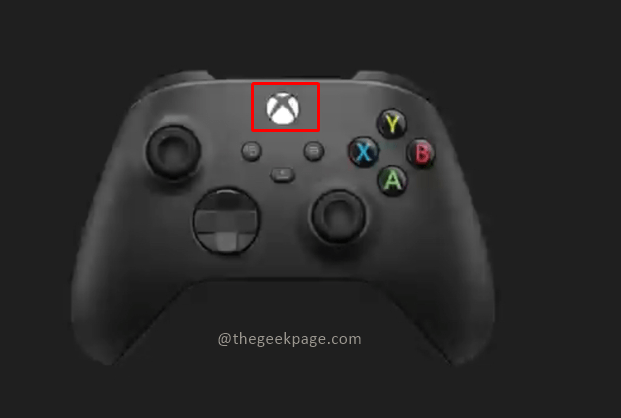
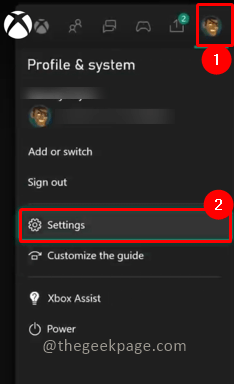
Schritt 2: Gehen Sie zu Geräte und Verbindungen. Wählen Fernmerkmale.
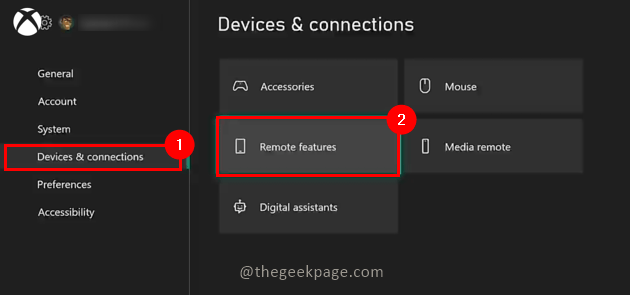
Schritt 3: Stellen Sie sicher, dass das Kontrollkästchen für ausgewählt ist Aktivieren Sie Remote -Funktionen.
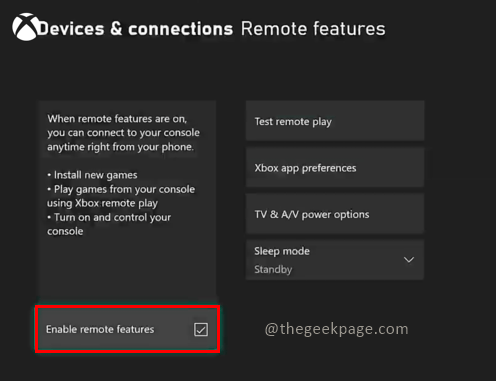
Schritt 4: Sobald die Remote -Funktion aktiviert ist, gehen Sie im selben Menü zu Fernbedienung testen Um zu überprüfen, ob es aktiviert ist oder nicht.
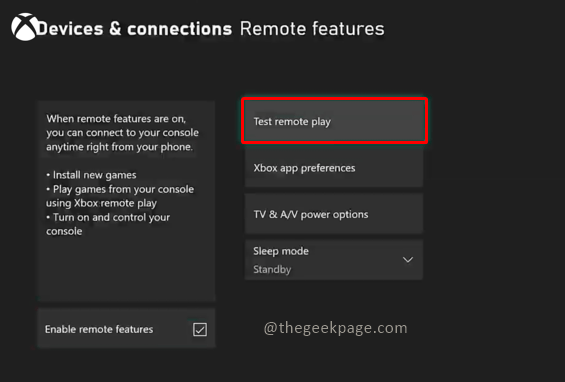
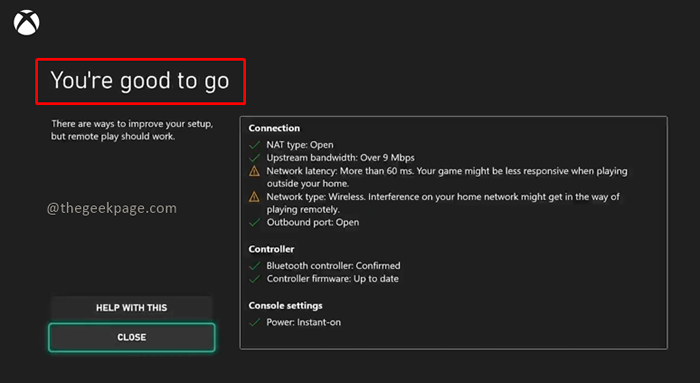
Schritt 5: Gehen Sie als nächstes zu Ihrem Handy und öffnen Sie den Playstore. Laden Sie die herunter und öffnen Sie die Xbox App.
Notiz: Darin verwenden wir ein OnePlus 7 -Android -Gerät. Wie bereits erwähnt, sollte die Android -Version 6 sein.0 oder höher.
Schritt 6: Melden Sie sich mit demselben Anmeldeinformationen an, den Sie für Ihre Xbox -Konsole verwendet haben. Verwenden Sie dieselbe E -Mail -ID, um sich anzumelden.
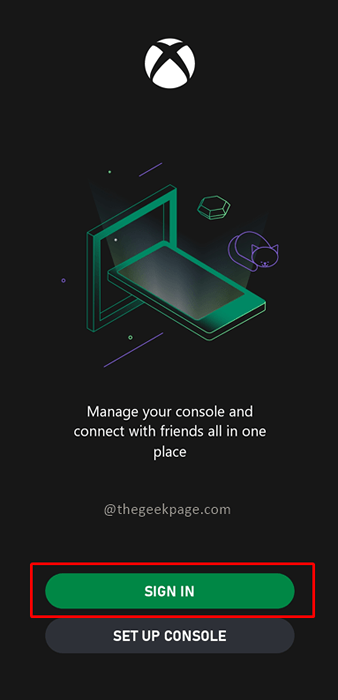
Schritt 7: Klicken Sie auf der Startseite auf das Symbol oben rechts, in dem Xbox mit einem WLAN -Signal angezeigt wird.
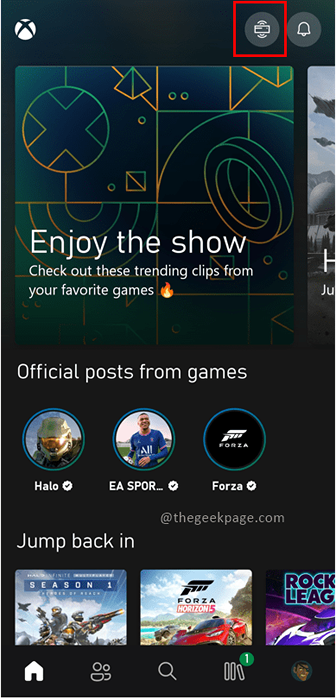
Schritt 8: Klicken Sie auf die Fernspiel auf diesem Gerät. Ein Popup erinnert als freundliche Erinnerung, um Informationen zu geben, die das Fernspiel am besten in 5 -GHz -WLAN- oder Kabelverbindung bewirken wird. Klicken Sie auf die Schaltfläche Umschalten Zeigen Sie nicht noch einmal und dann auswählen Weitermachen.
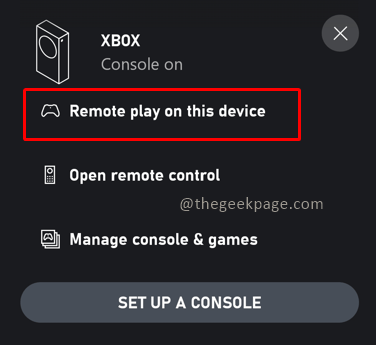
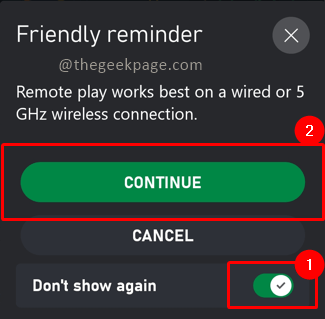
Notiz: Sie werden sehen, dass ein Raketenschiffsymbol auf dem Bildschirm angezeigt wird, während das Gerät eine Verbindung zu Xbox herstellt. Dies kann je nach Internetgeschwindigkeit einige Minuten dauern.

Sie werden sehen, dass die Android -App für Xbox glatt und einfach zu bedienen ist. Sie können zusätzlich einen Bluetooth -Controller und Bluetooth -Kopfhörer an das Android -Gerät anschließen, um das Spielen von seiner besten Seite zu genießen. Happy Gaming!!
- « Fehler 8C250005 Xbox Series X oder Xbox Series S beim Versuch, Zahlungsinformationen zu aktualisieren
- Beheben Sie die Stromknöpfe und die Option Deckel, die in Windows 10/11 in den Stromversorgungsoptionen fehlen »

